Claudia Tozetto , iG São Paulo | 15/11/2013 05:29:27
Com a
chegada dos aparelhos mais baratos, com tela de 7 polegadas e sistema
Android as vendas de tablets cresceram 150% em um ano no Brasil. No
entanto, quem não está acostumado com as novas tecnologias pode ter
dificuldades ao usar o tablet pela primeira vez.
Se você está entre os marinheiros de
primeira viagem, confira esse especial produzido pelo iG . O
objetivo aqui é guiar os iniciantes no mundo dos tablets com Android, com dicas
para tornar a sua primeira experiência mais tranquila. Para selecionar as
dúvidas mais comuns entre os usuários, O iG contou com a ajuda das
fabricantes de tablets CCE e DL, que informaram as principais dúvidas de seus
consumidores. Confira abaixo as dicas.
Como conectar o tablet a internet?
Todo tablet possui
conexão Wi-Fi, que permite que o usuário conecte o tablet a uma rede sem fio em
sua casa ou trabalho. Essa rede sem fio, por sua vez, é conectada à internet
por meio de cabo, fibra óptica ou conexão ASDL. Como a maior parte das tarefas
no tablet dependem da internet, configurar o seu acesso é a primeira coisa a
fazer.
Acesse a página que mostra todos os aplicativos e pressione
“Configurações”. Ao ver a opção “Wi-Fi”, verifique se ela está ligada. Se
estiver tudo certo, o sistema mostrará a lista de redes Wi-Fi próximas.Selecione sua rede Wi-Fi, digite a senha de acesso (se houver) e o tablet estará conectado à internet. Para ligar e desligar o Wi-Fi de forma rápida, basta deslizar o dedo a partir do topo da tela e tocar sobre o ícone da rede.
Alguns tablets também possuem conexão por meio de rede 3G integrada.
Para configurá-la, é preciso inserir um chip SIM da operadora no produto e, no
menu “Configurações”, pressionar “Redes Móveis” para selecionar a rede da
operadora.
O procedimento é similar para modelos de baixo custo que oferecem a
opção de utilizar um modem 3G externo (conectado ao tablet por meio de um
adaptador).Como bloquear a tela do tablet?
Uma das principais recomendações dos especialistas de segurança é
definir uma senha para o seu dispositivo assim que adquiri-lo. Ela evita que
fotos, e-mails e outros conteúdos caiam em mãos erradas caso o tablet seja
perdido ou roubado. Para configurar a sua senha, vá às “Configurações”, acesse
o menu “Segurança” e “Bloqueio de tela”.
No Android, é possível escolher entre uma senha numérica comum, criar um
padrão de desbloqueio ao criar ligar pontos exibidos na tela do tablet ou até
mesmo por meio de reconhecimento facial. Neste último caso, é preciso capturar
uma imagem do seu rosto, que servirá como padrão de comparação. Depois de
cadastrada, toda vez que ligar o tablet, basta olhar para a câmera para que o
sistema desbloqueie a tela automaticamente.
Como trocar a imagem de fundo?
A forma mais fácil de fazer isso é simplesmente tocar por alguns
segundos em qualquer lugar da tela principal, em uma área que não tenha ícones.
O Android exibe então uma tela que permite escolher uma foto ou papel de parede
do sistema como fundo.
Como configurar a
conta de e-mail?
Quem tem um e-mail do Gmail já configura seu endereço logo ao ligar o
tablet. Mas quem tem e-mails de outros serviços pode configurá-lo no aplicativo
de e-mail do Android.
Para isso, toque sobre o ícone “E-mail” na tela inicial. Digite seu
endereço de e-mail e sua senha e pressione o botão “Próxima”. Na página
seguinte, defina se o tablet deve exibir notificações toda vez que um novo
e-mail chegar (no caso de tablets com conexão 3G, isso pode gerar consumo de
dados).
Depois de terminada a configuração, o tablet passará a exibir as
mensagens do usuário.
O Android permite que o usuário cadastre várias contas de e-mail. Para
isso, clique no ícone localizado na lateral direita da barra superior do
cliente de e-mail, para exibir as opções e pressione “Configurações”. Toque em
“Adicionar conta” e repita o cadastro com sua segunda conta de e-mail.
Como baixar aplicativos por meio do Google Play?
Depois de terminar a configuração do aparelho, o próximo passo é
explorar a loja de aplicativos Google Play. Caso o usuário já tenha uma conta
na loja de aplicativos do Google, poderá informar durante a configuração
inicial do novo tablet, assim que ele é ligado. Caso contrário, é preciso
cadastrar uma conta do Google para ter acesso aos aplicativos (se o usuário já
tem um e-mail do Gmail, basta informar seu usuário e senha).
Selecione a aba de aplicativos, que traz os programas gratuitos e pagos
da loja virtual. Para baixar um aplicativo, selecione a opção e clique no botão
instalar (para baixar aplicativos pagos, o usuário terá que informar o número
do cartão de crédito). Aguarde o download terminar e o aplicativo ficará
disponível na tela inicial.
Como transferir aplicativos para o cartão de memória microSD?
A maior parte dos novos tablets à venda no mercado roda o sistema
Android na versão 4.0 ou superior. Nessas versões, não é possível instalar
aplicativos no cartão de memória. No cartão dá apenas para guardar músicas,
vídeos, fotos, livros e outros arquivos. Em geral, a memória dos tablets
oferece espaço suficiente para armazenar aplicativos, entre eles os de redes
sociais, como o Facebook e o Twitter, e jogos básicos, como o Angry Birds.
Caso o usuário queira instalar jogos mais pesados no tablet, no entanto,
é melhor ficar de olho na memória interna do tablet. Alguns modelos de tablets
de baixo custo oferecem 4 GB ou menos de memória interna, o que pode impedir a
instalação de muitos aplicativos mais "pesados". Neste caso, é melhor
escolher um aparelho que ofereça maior memória interna.
Como transferir músicas e vídeos para o tablet?
Reprodução
Android tem pastas para música, vídeo e outros tipos de arquivo.
Diferentemente do principal concorrente, o iPad, os tablets com sistema
operacional Android não dependem de um programa instalado no computador para
transferir arquivos de música ou vídeos.
Basta conectar o tablet ao computador por meio do cabo microUSB para que
o Windows inicie o aplicativo de reprodução automática, da mesma forma como
ocorre com pen-drives e câmeras digitais.
Vale ressaltar que, se houver bloqueio com senha ativado, o usuário terá
que desbloquear o tablet para que seu conteúdo apareça no Windows.
Selecione a opção “Abrir pasta de arquivos”. O Windows exibirá as
diversas pastas do seu tablet com Android. Para adicionar músicas, arraste os
arquivos ou pastas do computador para a pasta “Music” do dispositivo. No caso
de vídeos, arraste os arquivos para a pasta “Movies”. O usuário não precisa se
preocupar em organizar a pasta de arquivos por artista e álbum, pois o tocador
de MP3 do Android faz isso automaticamente.
Como exibir filmes no tablet?
O tocador de vídeo nativo do Android tem poucos recursos, o que impede
que o usuário que quer assistir a filmes tenha uma boa experiência. Por meio da
loja de aplicativos, a Google Play, é possível baixar aplicativos para exibir
vídeos, que oferecem recursos adicionais, como suporte a mais formatos de
vídeo. Além disso, alguns suportam a exibição de arquivos de legendas.
Como saber qual a memória disponível?
O sistema Android permite ver qual o espaço disponível no aparelho e no
cartão de memória para armazenar arquivos. Para ver, basta acessar
“Configurações” e depois “Armazenamento”. Em um gráfico simples, é possível saber
a memória livre e qual o espaço ocupado por aplicativos, músicas, vídeos, entre
outros.
Para saber quais aplicativos ocupam mais espaço na memória, o usuário
deve acessar o menu “Configurações” e depois “Aplicativos”. Na lista
“Descarregados”, é possível ver a quantidade de memória que cada aplicativo
ocupa no tablet. O recurso é útil para ajudar na escolha de quais aplicativos
excluir quando a memória interna do produto começa a se esgotar.
Como trocar arquivos por meio de Bluetooth?
Para trocar arquivos por meio da conexão Bluetooth ou conectar
acessórios, como fone de ouvido ou teclado físico ao tablet, o usuário precisa
ativar a conexão Bluetooth do aparelho. Para isso, basta acessar o menu
“Configurações” e depois ativar o item Bluetooth, que aparece no topo da lista,
próximo a Wi-Fi.
Depois de ativado, toque na tela para exibir os dispositivos disponíveis
para conexão (lembre-
se de ativar o Bluetooth nos dispositivos também para que eles possam ser pareados com o tablet). Toque sobre o dispositivo desejado e o tablet iniciará a sincronização.
se de ativar o Bluetooth nos dispositivos também para que eles possam ser pareados com o tablet). Toque sobre o dispositivo desejado e o tablet iniciará a sincronização.
Como fazer backup e recuperar as configurações de fábrica?
Ao trocar ou vender o tablet para um amigo, não se esqueça de restaurar
as configurações de fábrica. Mas, atenção: ao fazer este procedimento, o usuário
apaga todo o conteúdo do aparelho, incluído os aplicativos instalados.
Reprodução
Android tem recurso que apaga todo o conteúdo do aparelho.
Por isso, é melhor fazer o backup das informações do seu tablet antes.
Alguns tablets possuem a opção de backup automático das informações nos
servidores do Google. No entanto, como os fabricantes podem fazer alterações no
sistema operacional, às vezes a sincronização automática com a nuvem não está
disponível no modelo escolhido.
O usuário também pode copiar seus arquivos manualmente para guardar uma
cópia no computador. Para isso, basta conectar o aparelho ao PC e escolher a
opção “Abrir pasta de arquivos” no aplicativo de reprodução automática. Arraste
os arquivos para uma pasta no computador.
Há também alguns aplicativos no Google Play que prometem ajudar no
backup de arquivos armazenados, como o Media Fire, o My Backup Pro e o Backup
Master. Porém, esses aplicativos podem ter restrições de acesso a alguns tipos
de arquivos armazenados no dispositivo. Além disso, eles não mantêm os arquivos
sincronizados com a cópia na nuvem.
Depois de completar o backup das informações armazenadas no tablet, o
usuário deve acessar o menu “Configurações” e depois “Fazer backup e
redefinir”. Toque sobre a opção “Configuração original”, que iniciará a
restauração e reiniciará o tablet ao final do processo.
Como fazer a bateria durar mais tempo?
A bateria dos tablets com Android apresenta duração, de em média 8 horas
de uso moderado. Para monitorar o uso da bateria, o usuário deve acessar o menu
“Configurações”, tocar sobre “Gestão da energia” e depois sobre “Gráfico de uso
de energia”. O Android exibirá um gráfico que mostra quais os principais
aplicativos responsáveis pelo consumo de bateria do tablet.
Na opção “Economizador de energia”, o usuário pode definir como o tablet
usa a energia. Quando a bateria estiver no fim, por exemplo, é possível
estender a duração daqueles “últimos 10% da bateria” ao ligar o modo
ultra-econômico, que desconecta o tablet da rede quando o aparelho está em modo
de espera. Este recurso, no entanto, pode estar disponível em apenas alguns
modelos de tablets com Android.
Outras dicas úteis para economizar bateria incluem fechar os aplicativos
que estão rodando em segundo plano sem necessidade. Para isso, pressione o
ícone que mostra dois retângulos sobrepostos na base da tela do tablets. Uma
lista de aplicativos que rodam em segundo plano aparecerá. Para fechá-los,
basta arrastar o aplicativo para a lateral da tela.
Fonte: http://tecnologia.ig.com.br/dicas/2013-11-15/comprei-meu-primeiro-tablet-com-android-e-agora.html
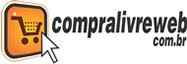


Nenhum comentário:
Postar um comentário